Оплата через мобильное приложение СберБанка Онлайн
Как оплатить услуги в первый раз?
1
Откройте приложение
Запустите мобильное приложение СберБанк Онлайн и введите пароль.
2
Выберите "Платежи"
В нижней части приложения, в панели, выберите пункт меню "Платежи".
3
Выберите "Образование"
В появившемся меню "Оплатить" выберите пункт меню "Образование".
4
Выберите "Другие образовательные услуги"
В появившемся меню, выберите пункт "Другие образовательные услуги".
5
Нажмите кнопку "Найти"
В правом верхнем углу нажмите кнопку "Найти" с изображением зелёной лупы.
6
Напишите "минак"
В строке поиска, в верхней части, напишите слово "минак".
7
Выберите "ИП МИНАК АНДРЕЙ ГЕННАДЬЕВИЧ"
В появившемся списке организаций выберите "ИП МИНАК АНДРЕЙ ГЕННАДЬЕВИЧ".
8
Введите номер договора
Введите номер договора и нажмите кнопку "Продолжить".
9
Заполните все поля и нажмите "Продолжить"
Заполните поля: "Номер договора", "ФИО обучающегося". В поле "Назначение платежа" укажите: "Дополнительные образовательные услуги". В поле "ФИО" укажите ФИО Заказчика из Договора. При неправильном заполнении полей могут возникнуть сложности при оформлении налоговых вычетов.
10
Укажите сумму платежа и нажмите "Продолжить"
Укажите сумму платежа, которая указана в Счете. Нажмите кнопку "Продолжить".
11
Проверьте правильность заполнения и нажмите "Оплатить"
Проверьте правильность заполнения всех полей и нажмите кнопку "Оплатить".
12
Выберите "Сохранить чек"
Платеж выполнен. Сохраните чек, нажав ссылку "Сохранить чек".
13
Нажмите "Сохранить чек"
Нажмите кнопку "Сохранить чек".
14
Нажмите сохранить
Выберите пункт меню "Сохранить", чек будет сохранен.
15
Чек сохранен
Чек является документальным подтверждением факта оплаты услуг и потребуется при оформлении налоговых вычетов.
Отправлять чек преподавателю не требуется.
Отправлять чек преподавателю не требуется.
В следующий раз, оплатить услуги будет еще проще!
1
Откройте приложение
Запустите мобильное приложение СберБанк Онлайн и введите пароль.
2
Выберите карту
В главном меню выберите карту.
3
Нажмите кнопку "История операций"
В нижней части приложения нажмите кнопку "История операций"
4
Найдите операцию и нажмите кнопку "Повторить платёж"
В истории операций, найдите последнюю операцию по оплате образовательных услуг и нажмите кнопку "Повторить платеж" в виде зелёной стрелки справа от названия платежа.
5
Все поля будут уже заполнены!
Все поля форм будут уже заполнены. Откорректируйте сумму и выполните платёж.

